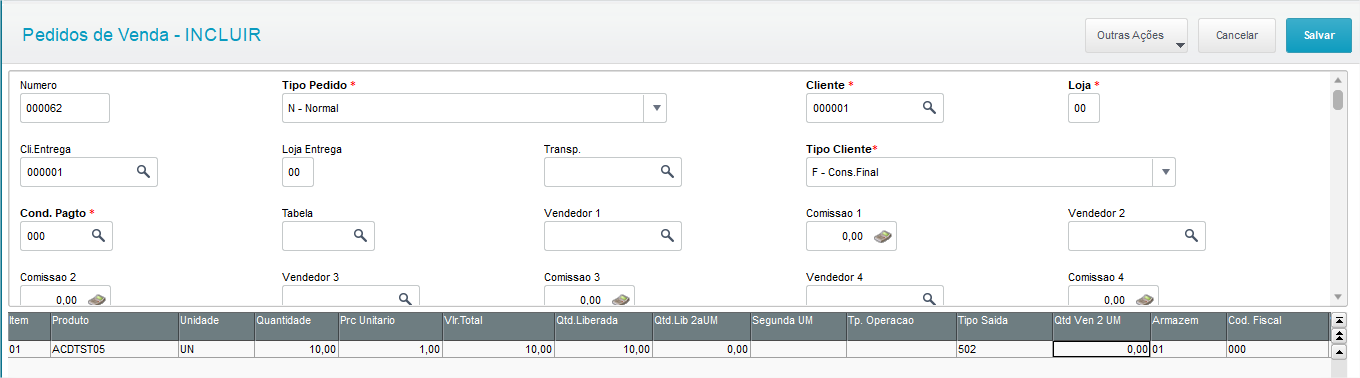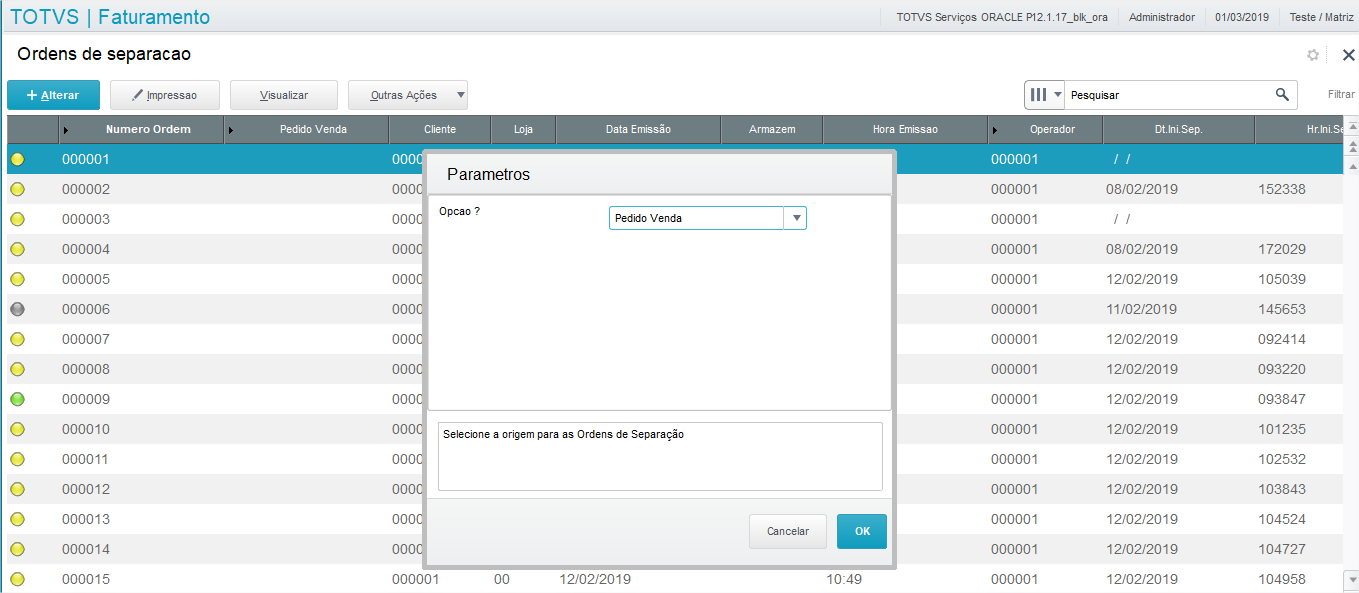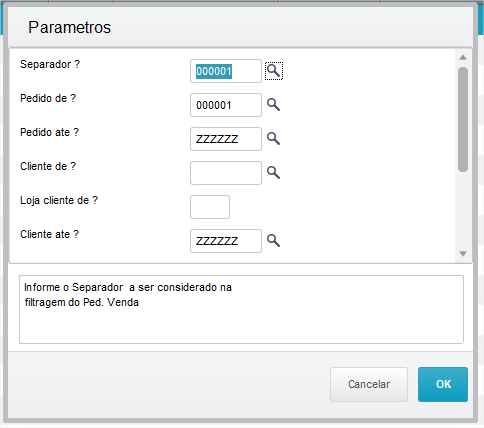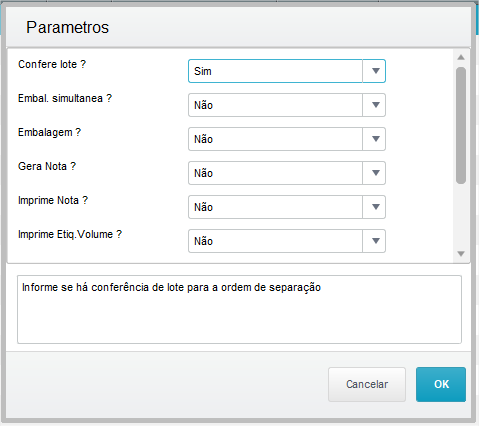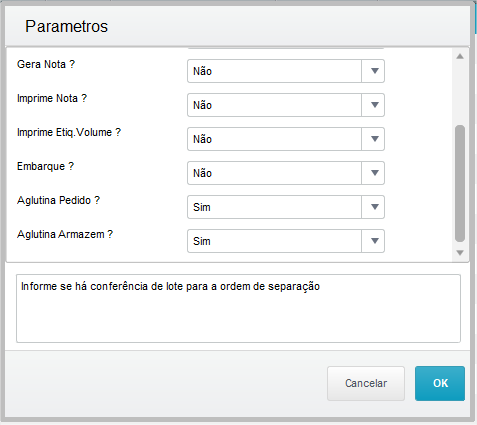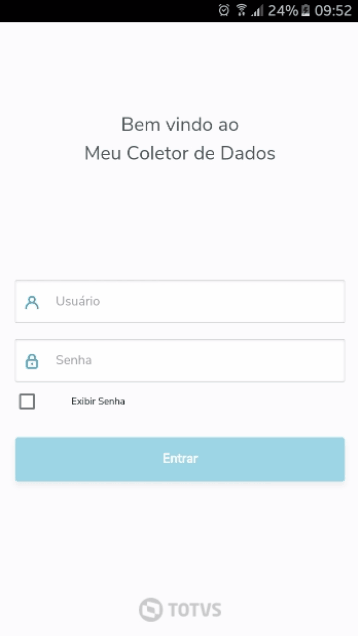Histórico da Página
| Painel | ||
|---|---|---|
| ||
Esta rotina controla o material recebido, realizando a leitura do código de barras, conferindo com os dados da Pré-Nota de Entrada ou documento de entrada , verificando inconsistências e/ou realizando a entrada física dos materiais. |
| Painel | |||||||||||||||
|---|---|---|---|---|---|---|---|---|---|---|---|---|---|---|---|
| |||||||||||||||
Ordem de separação por Pedido de Venda:
Ordem de separação por Documento de Saída:
Ordem de separação por Ordem de Produção:
|
| Painel | ||||||||||||||||||||
|---|---|---|---|---|---|---|---|---|---|---|---|---|---|---|---|---|---|---|---|---|
| ||||||||||||||||||||
|
| Painel | ||||||||||||||||||||||||||||||
|---|---|---|---|---|---|---|---|---|---|---|---|---|---|---|---|---|---|---|---|---|---|---|---|---|---|---|---|---|---|---|
| ||||||||||||||||||||||||||||||
|